Анимация
Анимация
Сложность урока: Средний
В этом Фотошоп уроке вы узнаете, как сделать анимацию для фона.
В дальнейшем вы сможете использовать эту технику для изготовления баннера или логотипа на сайт.
Шаг 1.
Создайте новый документ 350х350 px с белым фоном.
Откройте картинку, которую вы будете разрезать, в Фотошоп. Разместите ее в центре вашего документа.
Картинка должна быть меньше, чем сам документ.

Установите Линейки следующим образом (разделите на четыре равные части).
Чтобы сделать этот инструмент активным нажмите CTRL+R или View > Rulers (Просмотр - Линейки)
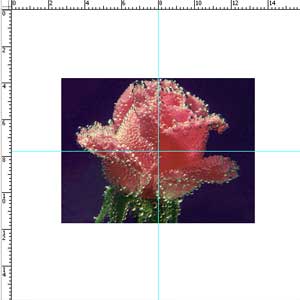
Шаг 2.
Возьмите инструмент  и создайте выделение вокруг левой верхней части картинки.
и создайте выделение вокруг левой верхней части картинки.
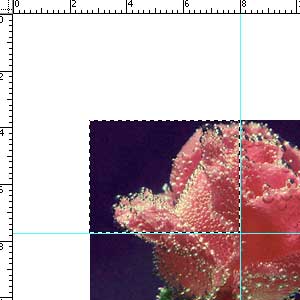
Затем нажмите Ctrl+J, чтобы скопировать выделение на новый слой.
То же самое можно сделать Layer > New > Layer via Copy (Слой - Новый - скопировать на новый слой)
Теперь вернитесь к основному изображению и проделайте то же самое с каждым квадратом. В конце просто удалите слой с картинкой.
Шаг 3.
Каждому кусочку картинки примените такие стили:
Layer > Layer Style > Blending Options (Слой - Стиль слоя - Параметры наложения)
Тень:

Обводка:
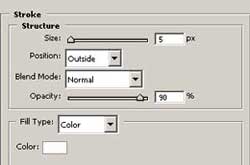
Затем нажмите Ctrl+T или Edit > Free Transform (Редактирование - свободная трансформация) и примените данный инструмент к каждому кусочку. Разверните их каким-нибудь уникальным образом.

Шаг 4.
Теперь оставьте видимым только один слой на фоне (здесь это layer 3)
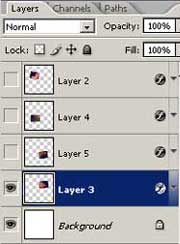
Нажмите Shift+Ctrl+M чтобы переслать данные в ImageReady.
Там также как в Фотошоп будет рабочее окно, но кроме этого вы увидите еще полоску для кадров.
В рабочем окне перетащите картинку в верхний правый угол таким образом, чтобы остался видимым только маленький уголок.
Затем нажмите на кнопку  Duplicates current frame (Создать дубликат текущего кадра), которая находится в окне с кадрами.
Duplicates current frame (Создать дубликат текущего кадра), которая находится в окне с кадрами.
После чего перетащите картинку в рабочем окне снова на положенное место.
Выделите эти два кадра и нажмите на кнопку  Tween (Добавить промежуточные кадры).
Tween (Добавить промежуточные кадры).
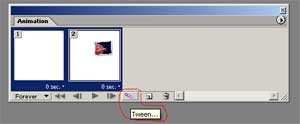
В окне Tween установите такие настройки:
Начать с: Выделенный кадр
Добавить кадров: 8
Слои: Все слои
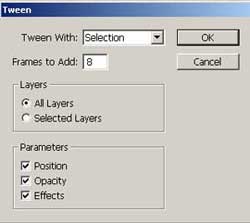
После ОК кадры ваши станут быстро размножаться. Если нажать на кнопку Play (Воспроизвести), то получится вот так:
Шаг 5.
Далее на последнем кадре делаем видимым еще один слой в палитре и проделываем те же действия. Так с каждым кусочком.
Когда у вас все будет готово, зайдите в меню File > Save Optimized As... (Файл - Сохранить оптимизированный как...)
Вот и результат:
У Вас получилось?
Работа одного фотошоп-мастера:
До встречи на www.creativo.one!
Источник: www.PhotoshopTutes.com
Комментарии 422
Есть вопрос. Есть кисточка в виде пазла. Можно наложить такую пазловую сетку на картинку. Вот проблема разрезать все на кусочки. Знает кто как это сделать? Очень надо.
Ещё вариант. По другому уроку
Спасибо! Делала по другому уроку
Спасибо.
Спасибо.
Спасибо. Анимация здесь: https://jpegshare.net/cb/b3/cbb3b165217e528946414fa582800307.gif.html
Спасибо. Ссылка на гифку: http://jpegshare.net/38/e0/38e022f5b1488c9548c461539d4e4473.gif.html
в фотошопе 6 что-то не пойму, как сделать, чтоб когда квадратик прилетел на свое место - замер на месте, а остальные дальше стали появляться. и так к каждому квадратику.
Вопросы по уроку задавайте на форуме. В конце каждого урока есть ссылка "Задать вопрос на форуме"
Спасибо! Я решила не двигать кадры, и в конце добавила обратную анимацию
http://savepic.ru/13241643.gif
Спасибо за очень хороший урок! http://savepic.ru/12583431.gif
Спасибо за урок!_http://savepic.ru/10241690.gif
Спасибо за урок.
http://savepic.ru/8777636.gif
Так вот получилось-а в GIFе видно,что там происходит?
- Спасибо !
Спасибо, очень пригодилась идея!
http://savepic.ru/6095656.gif
Спасибо за интересный урок. Ссылка на анимацию http://savepic.org/6046585.gif
Спасибо!
Спасибо за отличный урок!
Давно хотела понять как делается такая анимация.Оказывается,что очень даже просто.Спасибо огромное за чудный урок!!!!
Спасибо за урок!
Спасибо за урок. Анимация здесь:
http://savepic.ru/4170230.gif
Спасибо! У меня все получилось почти с первого раза! Кривовато немного, но суть поняла.
Только я не смогла активировать линейки, они включаются, но не появляются... Разделила по сетке.
Классно с д. с. в. всех
Спасибо, потрясающе эффектный урок!!!!!
Прошу пояснить пункт 4, при создании дубликата слоя в обоих появляется картинка, хоть убей. Что делать?
спасибо! сделала показ новогодних открыток, поэтому картинки все разные, но принцип тот же! на каждом последнем кадре отдельной картинки я делала 2 секунды просмотра, чтобы можно было разглядеть каждую по отдельности.
получилось интересно
класс!
Спасибо за урок!
s59.radikal.ru/i166/1208/66/d8fdc37d3ec7.gif
Спасибо! Довольно красивый gif получается!
Спасибо! Получилось! :)))